Fire TV Stickを使えば大型テレビでAmazonフォトの写真を楽しめる!
Amazonではリビングの大型テレビに接続してストリーミング動画の「Amazonプライム・ビデオ」や「TVer」「YouTube」「Netflix」などを楽しめる「Fire TV Stick」というデバイスが販売されています。

こちらが筆者が購入したFire TV Stick。リビングの大型テレビでストリーミング動画を楽しむためのデバイスとなっています(筆者撮影)(画像=『オトナライフ』より 引用)
筆者はAmazonプライム会員なので、高画質なAmazonプライムビデオやYouTube、TVerといったストリーミング動画を、家族みんなで楽しむために「Fire TV Stick 4K」を購入しました。
Fire TV Stickには何種類かありますが、もっとも安いもので4,980円で販売されています。ただし、Amazonのセール期間中なら割引き価格でもう少し安く買えるでしょう。
●Fire TV Stick – Alexa対応音声認識リモコン(第3世代)付属(公式)は→こちら
Fire TV Stickの使い方は簡単で、テレビのHDMI端子に本体を接続したら、USBケーブルで電源を取り、あとはWi-Fiでネットに接続するだけでOK!
すぐにAmazonプライム・ビデオやTVerといったストリーミング動画を楽しむことができます。くわしい設定方法や便利機能についてはこちらの記事で解説しています。

Fire TV Stick はテレビのHDMI端子に本体を挿し、USBケーブルで電源を確保したら、Wi-Fiでネットに接続するだけでストリーミング動画を楽しめるようになります(筆者撮影)(画像=『オトナライフ』より 引用)
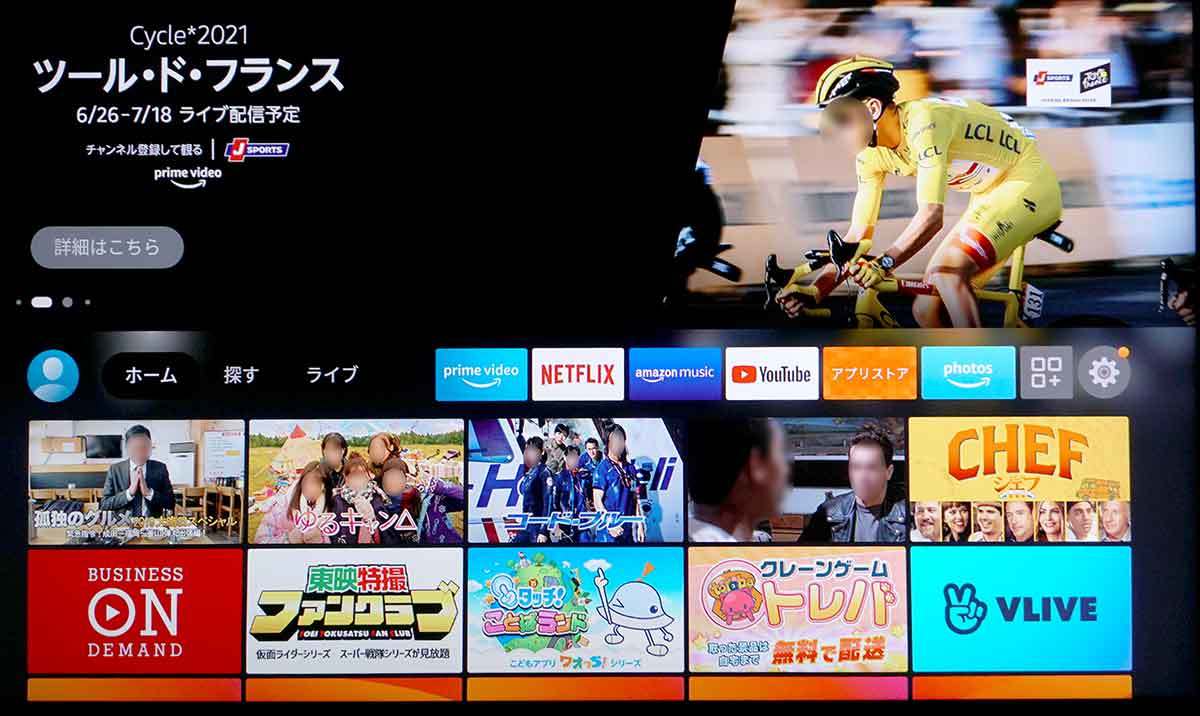
こちらが、Fire TV Stick のホーム画面です。中央のメニューでAmazonプライム・ビデオ、Netflix、TVer、YouTubeなどを選べば、リビングの大型テレビで好きなストリーミングサービスが楽しめます(画像=『オトナライフ』より 引用)
このようにとっても便利なFire TV Stick ですが、実はAmazonフォトアプリにも対応していますので、メニューから「Photos」を選択するだけで、Amazonフォトに保存した写真を大画面テレビで楽しむことも可能となっています。
Amazonフォトを起動すると、保存された写真がサムネイル表示されますので、そのなかから写真を選択すればフル画面表示されますし、スライドショーで自動再生して楽しむことも可能となっています。
Fire TV StickでAmazonフォトを視聴する手順
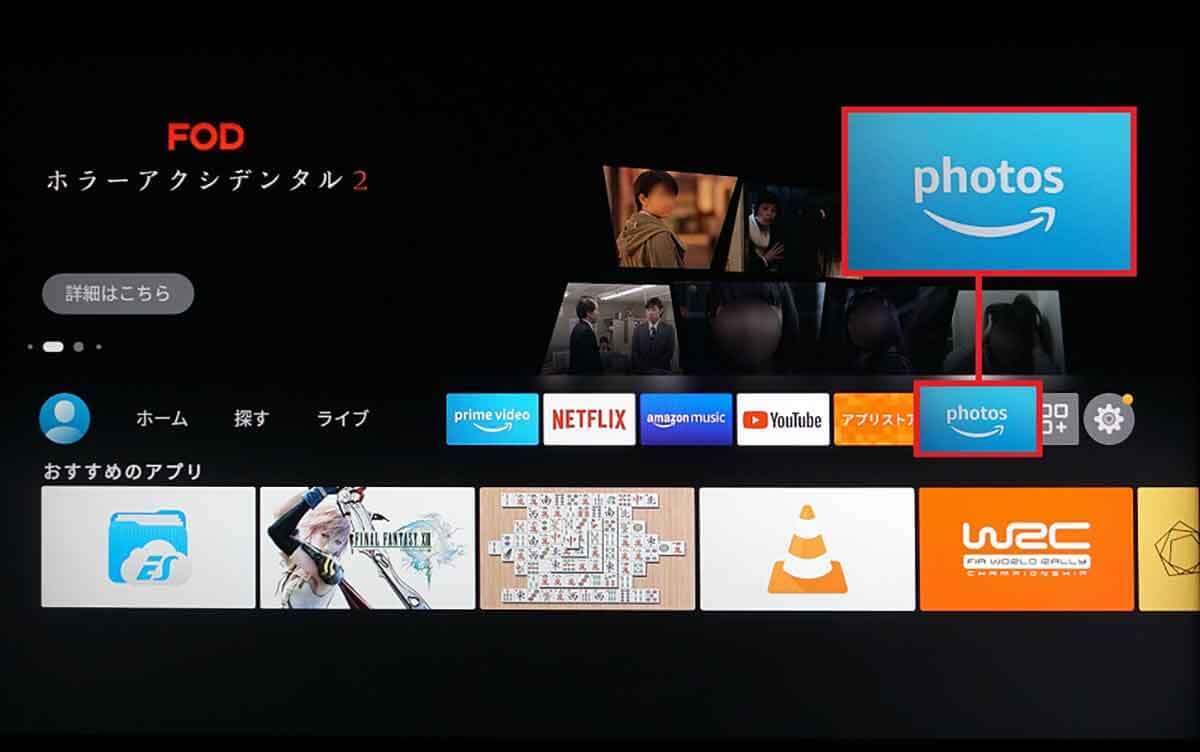
Fire TV Stick を起動したら中央のメニューから「photos」を選択しましょう。これがAmazonフォトアプリのアイコンです(筆者撮影)
(画像=『オトナライフ』より 引用)

Amazonフォトが表示されました。写真を選択すればフル画面で表示されるほか、スライドショーで自動再生することも可能になっています(筆者撮影)(画像=『オトナライフ』より 引用)









































